《驱动精灵》怎么设置垃圾清理周期
人气:3
2025-01-30 09:09:44
驱动精灵是很多小伙伴都会选择的电脑防护软件,有不少小伙伴都想知道驱动精灵怎么设置垃圾清理周期,以下就是关于驱动精灵设置垃圾清理周期的方法教程了,需要的小伙伴赶快来看看吧。

驱动精灵设置垃圾清理周期的方法教程
1、点击软件右上角的三条横线图标。
2、接着点击下方选项列表中的"设置"。

3、在打开的窗口界面中,点击左侧栏中的"提醒设置"选项。

4、然后找到右侧中的"垃圾提醒周期",点击选项框的下拉箭头,在给出列表中选择合适的选项就可以了。
如何解决《驱动精灵》运行时错误?
在使用驱动精灵时,可能会遇到runtime错误的问题。这种错误会导致软件崩溃、无法正常运行。影响用户检测和更新其设备驱动程序。因此,解决此类错误非常重要。

《驱动精灵》runtime错误解决方法
1、进入电脑后在键盘上按下win+R组合键,然后在弹出的窗口中输入regedit命令点击确定。
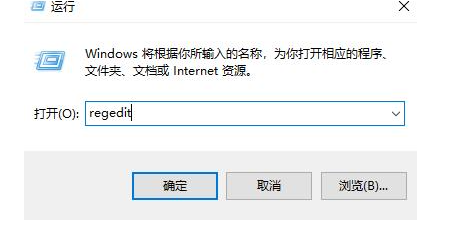
2、接着在该页面点击HKEY_LOCAL_MACHINE文件夹下的SOFTWARE里的microsoft/Windows文件夹。
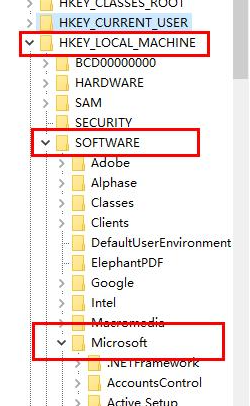
3、然后再点击CurrentVersion里的Run文件夹。

4、最后在出现的页面中将runtime选项进行删除就可以了。
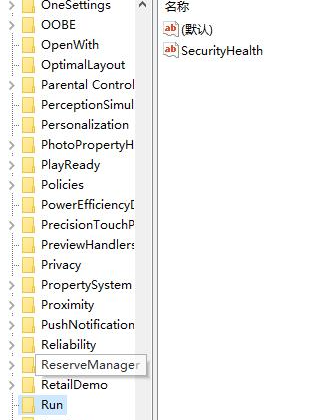
本文标签
相关文章
-
《驱动精灵》强制升级驱动方法介绍
12-19
-
-
如何有效地卸载驱动精灵?
08-25
-
《驱动精灵》奇怪问题解决方案曝光!
02-25
-
《驱动精灵》最新版本优先设置方法介绍
08-30
-
优化下载速度!加速解决《驱动精灵》下载延迟
03-05





